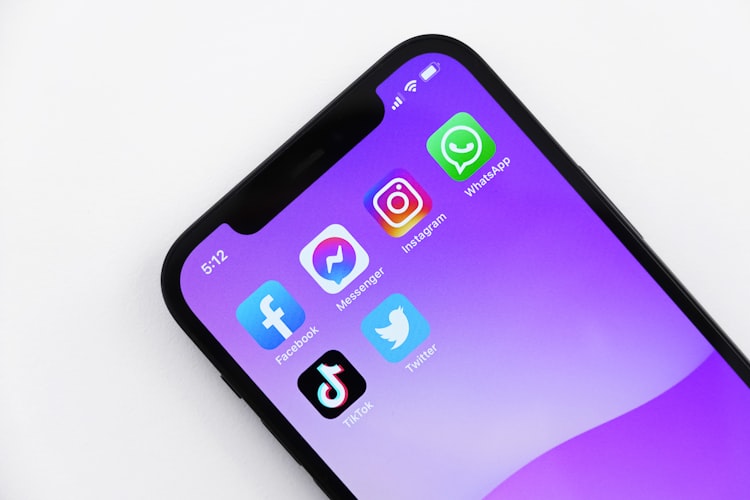Cuenta de correo
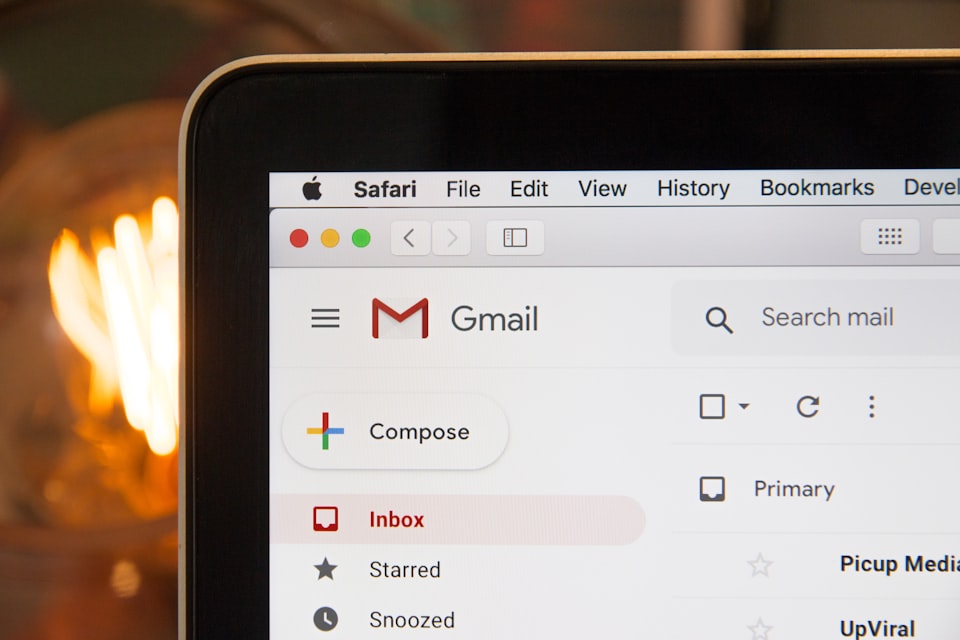
Seriedad es la palabra. Nada de estar usando correos @gmail o @hotmail. Vamos a darle seriedad a tu medio con un correo que sea @tudominio, el cual vas a usar en tarjetas, firma de correo, newsletter (lo veremos en el próximo capítulo), con clientes, contactos de prensa y darle a tus primeros empleados para que se sientan parte del proyecto.
Antes utilizamos Google Analytics para medir el tráfico de nuestro sitio, ahora será la buena y querida G Suite, la cual te permitirá no solo manejar tu correo de empresa como si fuese Gmail sino también usar Drive para administrar y compartir archivos en la nube, Meet para videollamadas y sus herramientas de creación de documentos (una especie de Office pero online).
Precio: es gratuita por las primeras dos semanas, luego tiene un costo mensual por usuario.
Vamos rápidamente a crear y configurar nuestra cuenta:
- Lo primero que vas a hacer es ingresar a https://gsuite.google.com/ y seguir el proceso de registro.
- El siguiente paso importante es el que pregunta ¿Su empresa tiene dominio? al cual vas a contestar que sí, porque ya lo registraste en capítulos anteriores.
- Terminados todos los pasos verás una pantalla de éxito con el mensaje «Se creó su cuenta de G Suite» y un botón para configurarla, ahí vas a ir.
- Una vez dentro (quizás te pida tu teléfono para enviarte un código, dáselo, de todas formas ya Google sabe más de vos que vos mismos) agregá todas las cuentas que necesites como las de los socios y una genérica como hola@, para empezar, luego vas a necesitar prensa@, ventas@, legal@ y así, una vez listo dale a Siguiente.
- Ahora te va a pedir verificar tu dominio, en caso de que haya pasado algo raro y no suceda en este link están las instrucciones para hacerlo paso a paso. La forma más sencilla es meter un código en nuestro sitio, lo cual haremos en WordPress desde Apariencia > Editor de temas > Cabecera del tema (header.php) y debajo de la etiqueta <head> lo pegamos.
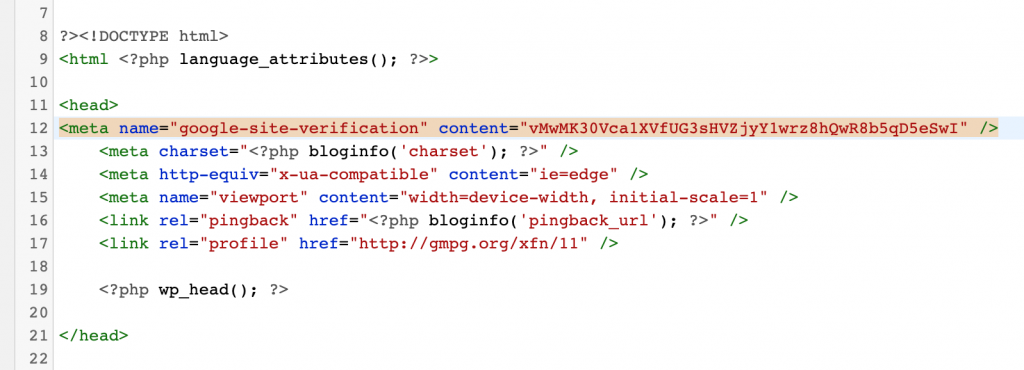
Si por algún motivo no te permite editar tu template, no te preocupes, en esa misma pantalla hay otras alternativas que están explicadas paso a paso o bien podés ir al link que compartí en el punto anterior.
Lo siguiente es editar los registros DNS de tu dominio para explicarle al proveedor con el cual lo registraste que Google va a estar haciendo uso del mismo para administrar tus correos. Este es un proceso que suele ser bastante similar en todos los proveedores y para tu comodidad dejo el link a las instrucciones para Hostgator, en caso de que hayas apuntado los DNS ahí como vimos al principio, y GoDaddy, en caso de que no. Si registraste tu dominio en otro lugar o tu sitio está alojado en otro proveedor, podés buscar las instrucciones en este enlace.
Una vez que hayas completado estos pasos podrás ingresar con tu cuenta principal a admin.google.com y administrar a todos los usuarios, así como a tu propio e-mail desde gmail.com utilizando el nombre de usuario y contraseña de la cuenta personal que te creaste o la de hola@, a partir de ahí es como cualquier otro servicio de correo solo que este tiene tu dominio luego del arroba. Probá enviando y recibiendo e-mails para asegurarte que todo funciona bien.
Por último, Gmail tiene tres accesos importantes en la parte superior derecha que vale la pena repasar:
- El logo grande GSuite (o el de tu empresa si ya lo cargaste desde el admin) con tu foto es donde podés cambiar de cuentas en caso de que tengas varias o ingresar a nuevas, de ahí mismo también te permite configurar tu cuenta personal y elegir una foto de perfil en caso de que no tengas.
- El cuadrado con seis puntitos es el acceso a las herramientas en línea de Google, de los cuales utilizarás principalmente Drive, documentos de texto, hojas de cálculo, Meet y Chat.
- El engranaje es para realizar ajustes varios en tu correo, rápidamente te permite cambiar la forma de visualizarlos pero además si vas a Ver todos los ajustes podés crear tu firma, la cual irá al final de todos tus correos. Te recomiendo hacerlo de una vez y que esté compuesta por tu nombre, puesto, teléfono, correo y la dirección web de tu medio.
"I find that the harder I work the more luck I seem to have."
Thomas Jefferson
Este es quizás el capítulo más técnico que vimos en toda la guía, pero es uno importante. Google te lleva por el proceso de forma muy amena y en caso de que se te complique mucho editar el código de tu sitio brinda alternativas muy fáciles. No desistas de hacerlo por ser un poco más complejo que otros temas que vimos, cuando lo logres vas a ver que realmente valió la pena.
Este artículo forma parte de la Guía para crear medios digitales